Motion Blur dapat menciptakan kesan kecepatan dan dinamika, terutama pada pengambilan gambar objek yang bergerak. Anatomi gerakan dan persepsi terhadapnya sangat penting jika kamu ingin mencapai efek yang tepat dalam fotografi atau pengeditan gambar. Dalam tutorial ini, saya akan menunjukkan langkah demi langkah, bagaimana kamu dapat dengan mudah menerapkan efek motion blur menggunakan Analog Efex Pro 2.
Temuan Terpenting
- Motion blur adalah hal yang penting untuk menggambarkan dinamika dalam gambar.
- Penerapan motion blur dapat disesuaikan, baik dalam arah maupun kekuatan.
- Dengan alat dari Analog Efex Pro 2, kamu bisa menambahkan efek yang ditargetkan dan meningkatkan dampak gambar kamu.
Panduan Langkah demi Langkah untuk Menerapkan Motion Blur
Langkah dan Penerapan
Mulailah dengan membuka gambar kamu di Analog Efex Pro 2. Kamu akan melihat antarmuka pengguna yang memberi akses ke berbagai efek. Untuk efek motion blur, fokuslah pada alat yang sesuai di menu.
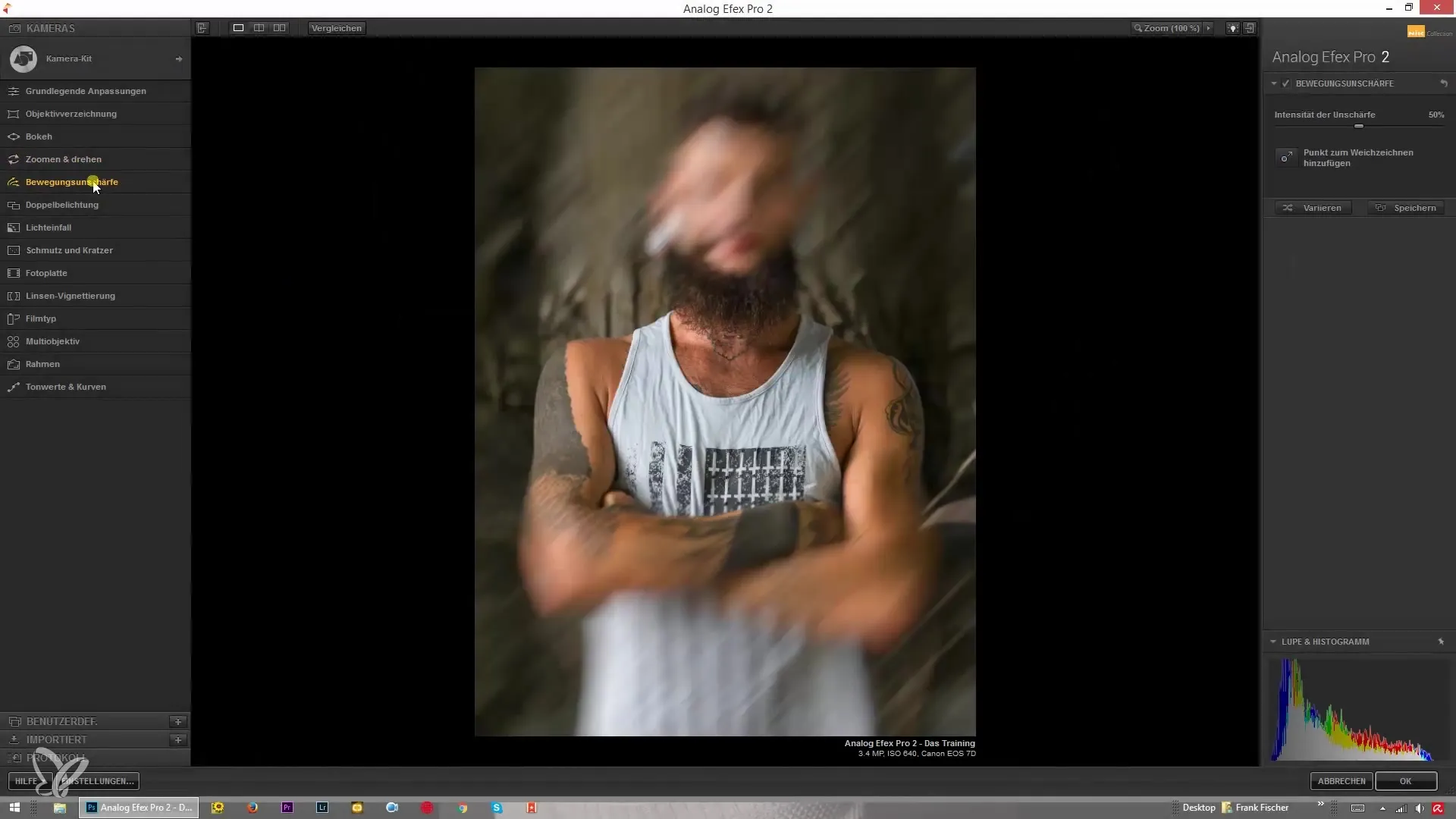
Efek motion blur mirip dengan layanan zoom dan putar, tetapi di sini kita hanya fokus pada penerapan blur dalam garis lurus. Kamu akan menyesuaikan kekuatan motion blur untuk mencapai efek yang diinginkan.
Untuk contoh efek, kamu bisa memilih gambar mobil. Tandai mobil tersebut dan perhatikan bagaimana latar belakang berubah dengan permainan bayangan dari motion blur. Tindakan ini menciptakan ilusi seolah-olah mobil sedang bergerak, sementara sisa gambar tetap kontekstual.
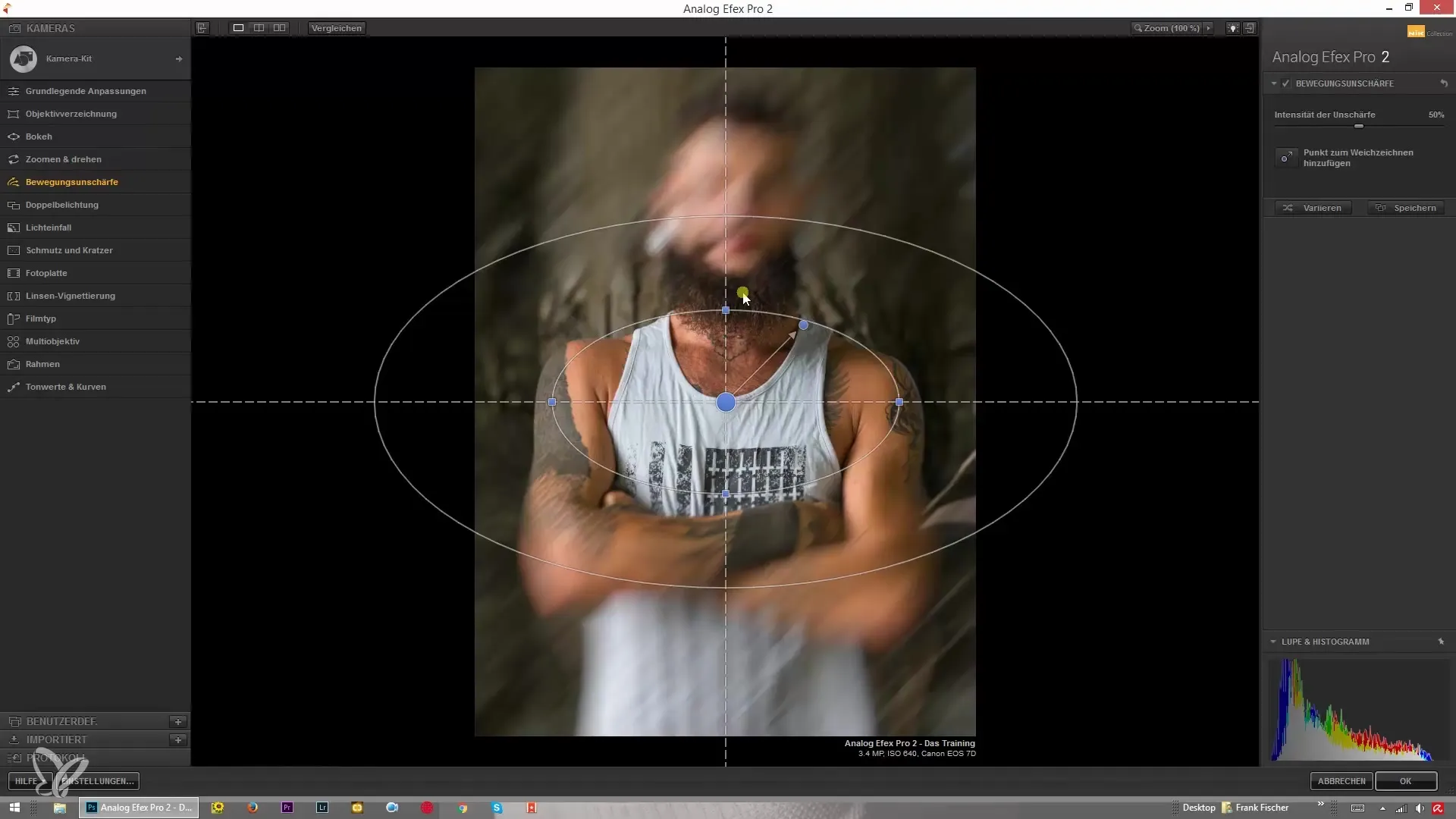
Kini saatnya untuk memodifikasi kekuatan motion blur. Gunakan slider yang sesuai dan putar untuk mencapai intensitas yang diinginkan. Pastikan efeknya terlihat alami dan tidak mengganggu keseluruhan gambar.
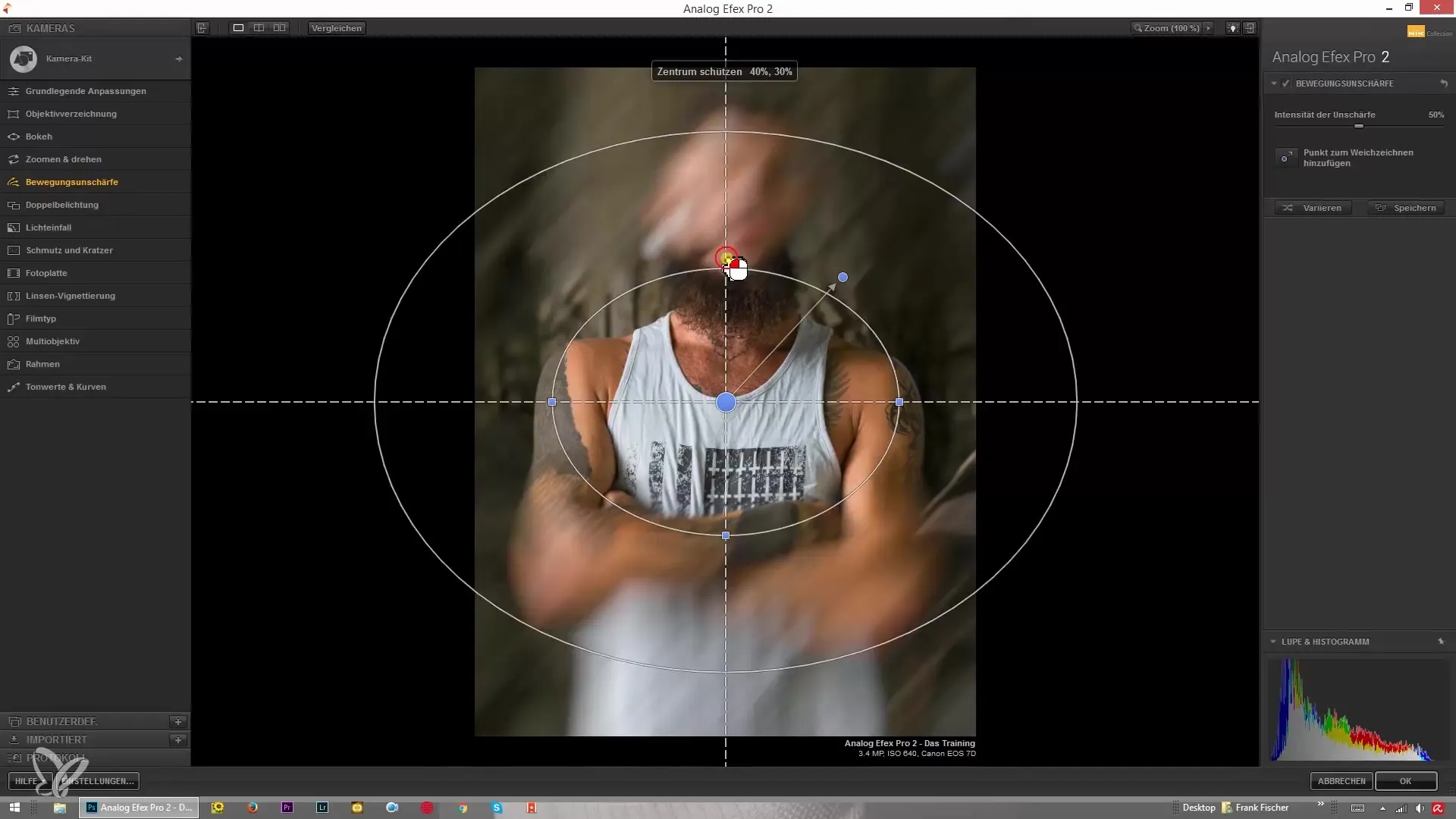
Untuk melindungi area yang diinginkan dari motion blur, pastikan kamu memilih pusat gambar dengan baik. Penting agar transisi antara area yang dilindungi dan motion blur terlihat harmonis.

Jika kamu ingin menambahkan lebih banyak transisi halus, klik tombol untuk tujuan tersebut. Ini akan membuka menu di mana kamu bisa memilih berbagai efek yang dapat digabungkan dengan pilihanmu yang ada.
Ketika kamu menerapkan alat untuk diagonal motion blur, kamu akan melihat bahwa gerakan disajikan dalam dimensi yang berbeda. Bereksperimenlah dengan ini dan lihat perbedaan yang dihasilkan dari perubahanmu. Kamu juga bisa mengatur arah ini untuk menghasilkan berbagai efek dinamika.
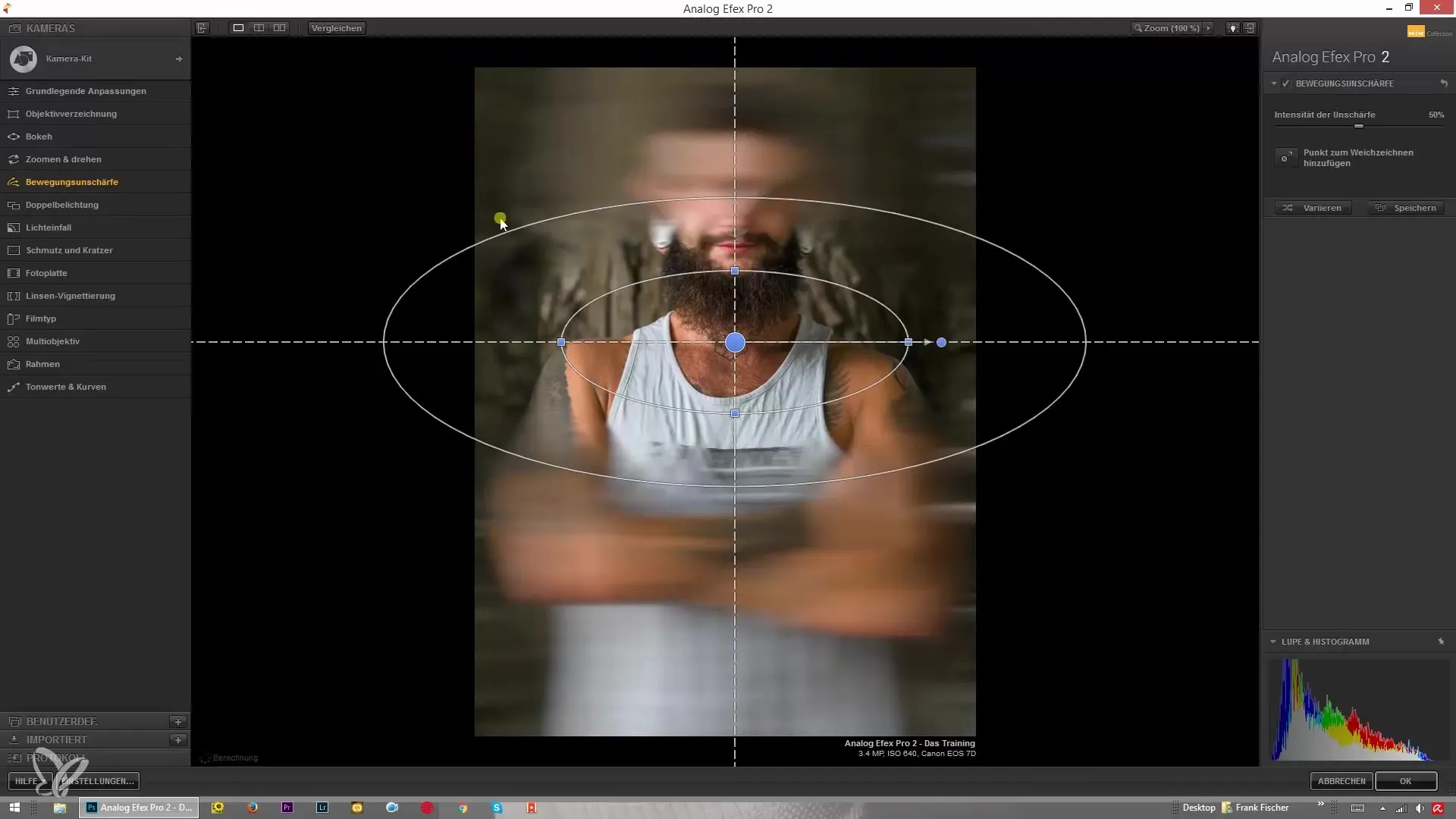
Pastikan efek baru yang kamu terapkan selaras dengan gerakan asli gambar. Kamu akan menemukan bahwa tambahan gerakan diagonal selain gerakan horizontal memberikan lebih banyak kehidupan pada gambar kamu.
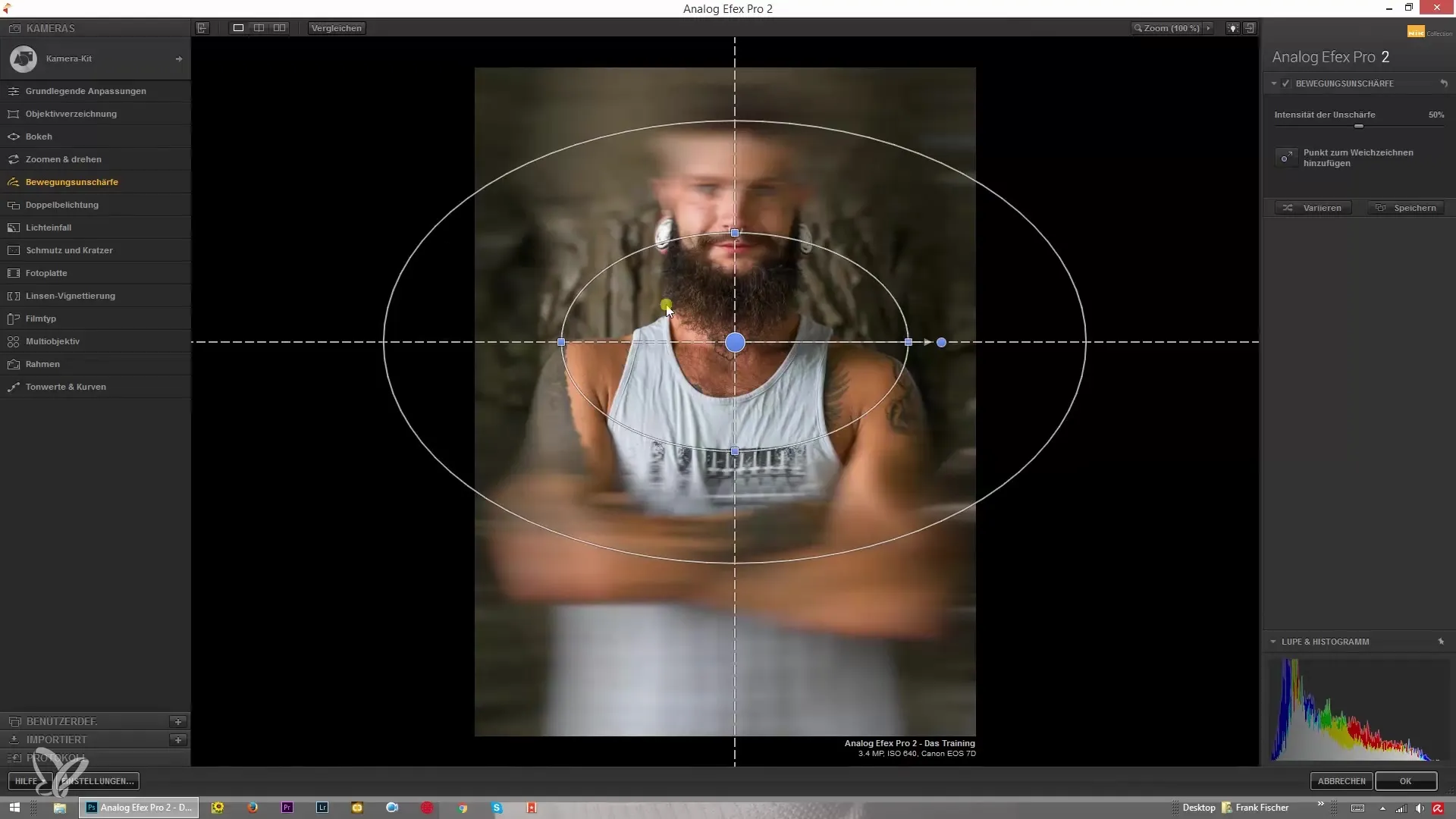
Terakhir, sesuaikan arah gerakan. Jika kamu tidak menyukai arah blur, bereksperimenlah dengan slider dan putar ke arah yang berlawanan untuk mencapai efek yang sempurna untuk gambar kamu.
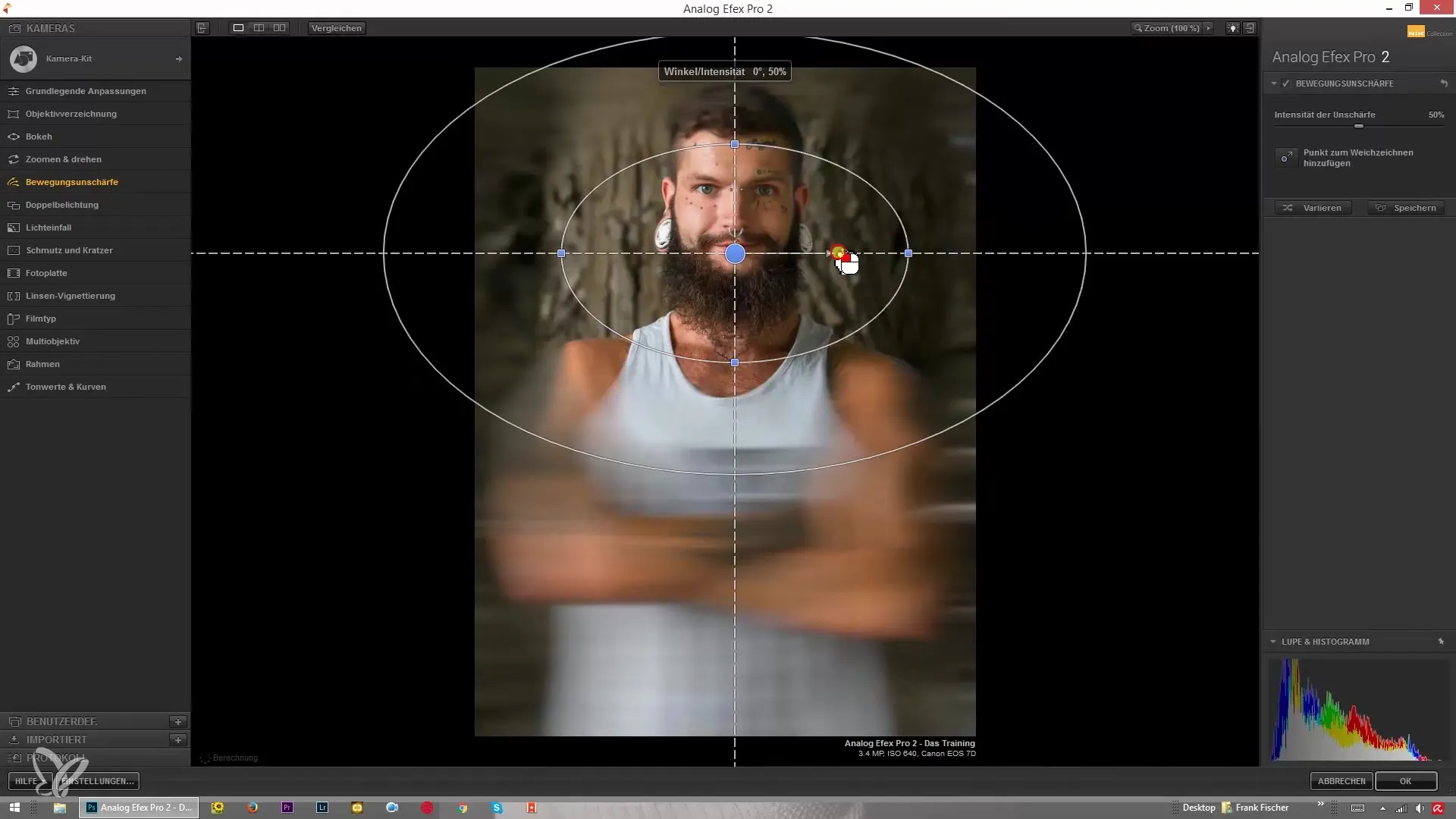
Efek harus diintegrasikan secara harmonis ke dalam keseluruhan gambar. Pastikan ada keseimbangan antara area tajam dan kabur, sehingga mata penonton terpandu dan gerakan memberikan kesan yang diinginkan.
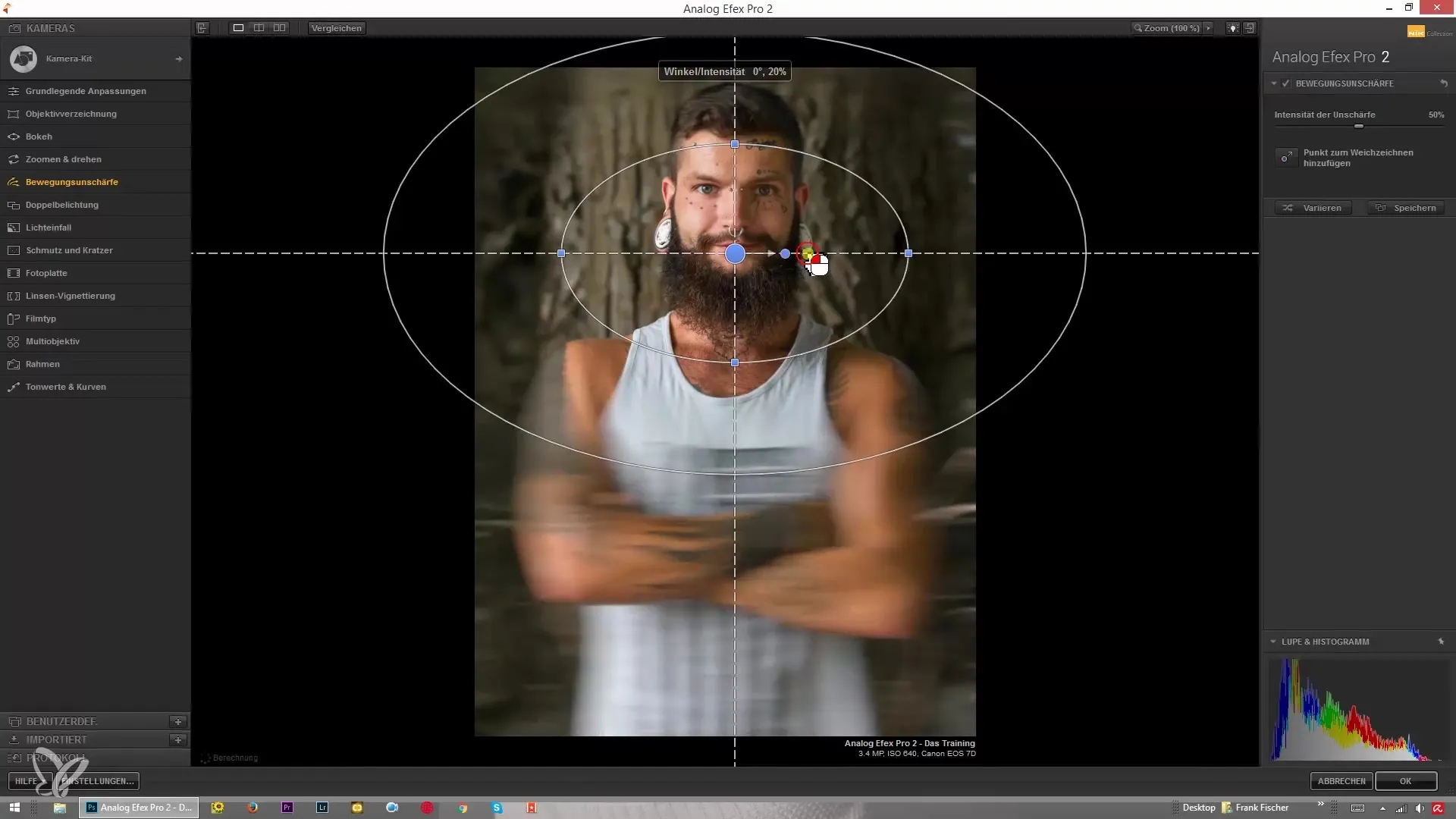
Ringkasan – Motion Blur dengan Analog Efex Pro 2
Menerapkan efek motion blur menggunakan Analog Efex Pro 2 adalah cara kreatif untuk menghadirkan kesan dinamis ke dalam foto-foto kamu. Kamu telah belajar bagaimana menerapkan efek ini, menyesuaikan kekuatan, dan bereksperimen dengan arah untuk mendapatkan tingkat gerakan yang tepat.
Pertanyaan yang Sering Diajukan
Bagaimana cara menerapkan motion blur di Analog Efex Pro 2?Pilih alat yang sesuai di perangkat lunak dan sesuaikan kekuatan blur.
Bisakah saya mengubah arah motion blur?Ya, kamu bisa mengatur arah blur dengan fleksibel melalui slider.
Bagaimana cara menemukan tingkat blur yang tepat?Uji berbagai nilai kekuatan hingga gerakan terlihat alami dan harmonis dalam gambar.
Apa yang terjadi saat melindungi pusat?Area yang dilindungi tetap tajam, sementara sisa gambar menjadi kabur.
Bisakah saya menggabungkan beberapa efek?Ya, kamu bisa menggabungkan berbagai efek dalam perangkat lunak untuk mencapai hasil yang unik.


